Schneiden von Regionen
Sie können eine oder mehrere ausgewählte Regionen mit dem Scheren-Werkzeug zerschneiden.
Wählen Sie die Regionen aus, die Sie teilen möchten.
Wählen Sie das Scheren-Werkzeug.
Klicken Sie auf die Regionen, die Sie teilen möchten, und halten Sie die Maustaste gedrückt.
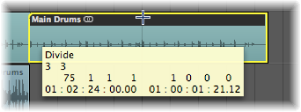
Der Info-Text blendet die aktuelle Schnittposition ein.
Lassen Sie die Maustaste los.
Alle ausgewählten Regionen werden an der im Info-Text angezeigten Position geteilt.
Bei der Auswahl des Schnittpunkts mit der Schere können Sie sich in Schritten von einem Rasterwert nach vorne oder hinten bewegen. Das Raster basiert auf der im Snap-Einblendmenü gewählten Einstellung.
Halten Sie die ctrl-Taste gedrückt, nachdem Sie die Region mit der Schere ausgewählt haben, um den Rasterwert nochmals zu unterteilen (1/16, 1/32 usw., wie im Transportfeld angezeigt).
Halten Sie "ctrl-Umschalt" gedrückt, um die Regionen mit noch größerer Genauigkeit (Ticks oder Samples) zu schneiden.
Die neu erzeugten Segmente einer Audioregion übernehmen den Namen des Originals und werden am Namensende fortlaufend nummeriert.
Geteilte MIDI-Regionen übernehmen ebenfalls den Namen des Originals, allerdings entfällt die Nummerierung. Jede MIDI-Region, die durch das Schneiden entsteht, ist vollkommen unabhängig und enthält echte Daten.
Halten Sie die Wahltaste gedrückt, während Sie eine Region mit dem Scheren-Werkzeug zerschneiden.
Neben der Schere wird ein Plus-Symbol eingeblendet und im Info-Text erscheint "Wiederholt schneiden".
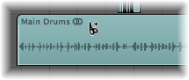
Die gewählte Region wird in mehrere Abschnitte zerschnitten, wobei jeder Abschnitt genau die Länge des ersten Segments übernimmt.
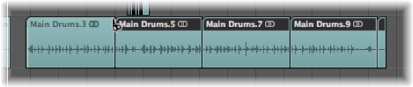
Um z. B. eine 16-taktige Region in zwei 8-taktige Regionen aufzuteilen, schneiden Sie die Region zu Beginn von Takt 3, während Sie die Wahltaste gedrückt halten.
Stellen Sie die linke und rechte Locator-Position wie gewünscht ein.
Wählen Sie die Regionen aus, die Sie innerhalb der Locator-Grenzen schneiden möchten.

Wählen Sie "Region" > "Split" > "Regionen an den Locator-Punkten teilen" (Tastaturkurzbefehl: "Regionen/Events an Locator-Punkten oder Marquee-Auswahl teilen").
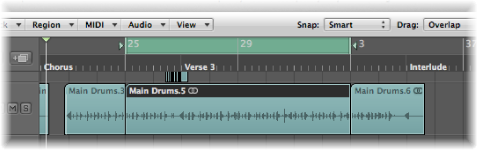
Alle ausgewählten Regionen, die vollständig oder teilweise zwischen den Locator-Punkten liegen, werden an den linken und rechten Locator-Positionen geschnitten. Alle Regionen, die aufgrund dieses Vorgangs zwischen den Locator-Positionen entstehen, werden nun automatisch ausgewählt.
Tipp: Sie erzielen dasselbe Resultat, wenn Sie mit der Maus einen Cycle im Taktlineal anlegen, während Sie die Befehlstaste gedrückt halten.
Wählen Sie die Regionen aus, die Sie teilen möchten.
Wählen Sie "Region" > "Split" > "Regionen an Abspielposition teilen" (Tastaturkurzbefehl: "Regionen/Events an Abspielposition teilen").
Nun werden alle ausgewählten Regionen genau an der Abspielposition zerschnitten.
Tipp: Um die Regionen an der nächsten Taktposition zu schneiden, wählen Sie den Tastaturkurzbefehl für "Regionen/Events an gerundeter Abspielposition teilen".
Handhaben von überlappenden Noten in geteilten MIDI-Regionen
Wenn Noten in einer geteilten MIDI-Region andere Noten um mehr als 1/16-Note überlappen, werden Sie gefragt, ob die Noten so bleiben, gekürzt oder zerteilt werden sollen.
Klicken Sie auf "Bleiben", um die Noten unverändert zu belassen. Die MIDI-Region wird wie erwartet geschnitten, aber die Noten aus der linken (zeitlich früheren) Region, die über diese MIDI-Region hinausreichen, werden dennoch bis zu ihrem Ende wiedergegeben. Solche Noten werden ganz normal wiedergegeben, außer die Option "Länge beschneiden" ist aktiviert. (Siehe Einstellen des Start- oder Endpunkts von MIDI-Regionen.)
Klicken Sie auf "Kürzen", um alle überlappenden Noten zu beschneiden, sodass sie an dem Punkt enden, an dem die Original-MIDI-Region geschnitten wurde.
Klicken Sie auf "Teilen", um die überlappenden Noten auf die beiden MIDI-Regionen aufzuteilen: Dabei werden zwei Noten mit derselben Tonhöhe, Velocity und Gesamtlänge wie die Originalnote erzeugt.
Wichtig: Wenn Sie Audioregionen mit einer der oben beschriebenen Methoden schneiden, hat die Einstellung "Audio" > "Bearbeitungen an Nulldurchgängen einrasten" in der lokalen Menüleiste des Arrangierbereichs keinerlei Auswirkung. Die Einstellung "Audio" > "Bearbeitungen an Nulldurchgängen einrasten" wirkt sich nur auf Änderungen am Start- oder Endpunkt einer Region aus, jedoch nicht auf das Schneiden von Regionen. Wenn Sie eine Audiodatei automatisch in mehrere Regionen zerschneiden möchten, verwenden Sie die Funktion "Strip-Silence":
Aufteilen von Audioregionen mit Strip-Silence
Mit der Funktion "Audio" > "Strip-Silence" in der lokalen Menüleiste des Arrangierbereichs öffnen Sie ein Fenster, in dem Sie eine Audioaufnahme in einzelne Audioregionen zerschneiden können. Die Teilung erfolgt auf Basis der Amplituden-Pegel innerhalb der Audiodatei. Eine detaillierte Beschreibung dieser Funktion finden Sie unter Entfernen leiser Passagen aus Audioregionen.